Die meisten Benutzer versuchen, Dateien und Ordner auf zu findenIhr Linux-PC greift auf den Dateimanager zurück. Normalerweise können Suchwerkzeuge für Dateimanager das finden, was Benutzer benötigen - bis zu einem gewissen Grad. Das Problem ist, sie neigen dazu, langsam und wählerisch zu sein. Wenden Sie sich für eine leistungsfähigere Dateisuche unter Linux an das Terminal.
SPOILER ALARM: Scrollen Sie nach unten und sehen Sie sich das Video-Tutorial am Ende dieses Artikels an.
In diesem Handbuch werden einige einfache Methoden vorgestellt, um Dateien und Ordner mit dem Linux-Terminal schnell und effizient zu finden.
1. Find And Grep

Find ist ein leistungsstarkes Suchwerkzeug für LinuxDesktop. Auf der Befehlszeile werden Suchabfragen ausgeführt, die auf vom Benutzer angegebenen Schlüsselwörtern basieren. Find ist sehr komplex und wird daher von vielen verwendet. So verwenden Sie finden. Öffnen Sie zuerst ein Terminal und führen Sie es aus finden. Sie werden bemerken, dass das Auffinden von Listen ziemlich schwierig istjede Datei auf Ihrem PC. Es ist gut, dass find so viel durchschaut, aber das Problem bei dieser Ausführung ist, dass Sie nie finden können, wonach Sie suchen.
Um das besser zu nutzen finden Sie können das Tool mit ein paar Befehlen verketten. Speziell, grep. Grep ist auch sehr mächtig und mit ihm Benutzerkann bestimmte Schlüsselwörter herausfiltern. Dies mit einem Fund zu kombinieren ist eine großartige Kombination. Um beispielsweise Dateien und Ordner mit der Bezeichnung "bitcoin" auf Ihrem Linux-PC zu finden, gehen Sie wie folgt vor:
finden | grep bitcoin
Grep filtert find heraus und zeigt nur die Ergebnisse an, die das Schlüsselwort "bitcoin" enthalten.
Es funktioniert auch mit bestimmten Dateierweiterungen. Zum Beispiel, um jeden zu finden PNG Datei auf Ihrem Linux-PC ausführen finden und grep so was:
find | grep .png
Es gibt wahrscheinlich eine Menge PNG-Dateien auf Ihrem Linux-PC, damit die Liste benutzerfreundlicher wird Mehr als dritter Befehl.
find | grep .png | more
2. Mlocate
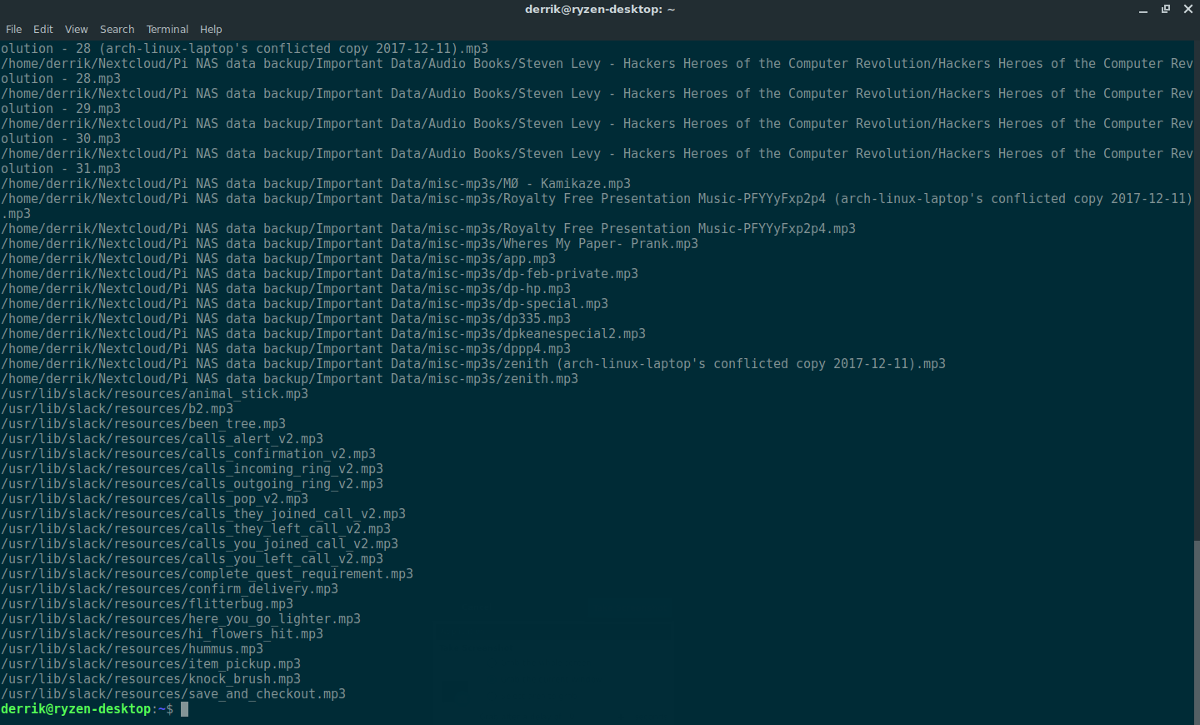
Mlocate ist ein weiterer sehr nützlicher Befehl. Es ist wahrscheinlich benutzerfreundlicher als find. Der Grund dass Lokalisieren funktioniert besser, ist, dass es mit Stichwörtern besser suchen kann. Es ist nicht erforderlich, zusätzliche Befehlsoptionen oder Dinge wie grep zu verwenden, um dies auszuführen. Leider ist die Lokalisieren Das Tool ist nicht auf jeder Linux-Distribution vorinstalliert. So richten Sie es ein Installieren Sie zuerst die Software auf Ihrem PC.
Ubuntu
sudo apt install mlocate
Debian
sudo apt-get install mlocate
Arch Linux
sudo pacman -S mlocate
Fedora
sudo dnf install mlocate
OpenSUSE
sudo zypper install mlocate
Öffnen Sie mit der installierten Software das Terminal und verwenden Sie die Updatedb Befehl zum Erstellen einer neuen Datenbank. Erstellen einer neuen Datenbank ist erforderlich, oder die Lokalisieren Der Befehl wird fehlschlagen und die Arbeit verweigern. Beachten Sie, dass eine Datenbank durchsucht wird ALLE DATEIEN Auf Ihrem PC muss es also als root ausgeführt werden und kein regulärer Benutzerbefehl.
sudo updatedb
Das Updatedb Befehl dauert ziemlich lange, abhängig von IhremGeschwindigkeit der Festplatte sowie die Anzahl der Dateien auf dem System. Lassen Sie das Terminal geöffnet und lassen Sie den Befehl ausführen. Sie wissen, dass die Datenbank betriebsbereit ist, sobald das Terminal die Texteingabe wieder akzeptiert.
Zur Suche mit der Lokalisieren Werkzeug, folgen Sie dem Beispiel unten. Stellen Sie sicher, dass Sie "Dateiname" oder "Schlüsselwort" in Ihre eigenen Suchbegriffe ändern, da diese Wörter nur Platzhalter sind.
locate filename
oder
locate keyword
oder
locate "*.FileExtension"
Nach Eingabe eines Suchbegriffs überprüft locate die Datenbank und gibt die Ergebnisse für Sie zurück. Wenn Sie eine Menge Dinge sortieren müssen, sollten Sie die Ergebnisse für später in eine Textdatei umleiten.
locate keyword >> locate-keyword-results.txt
Mlocate-Textdatei filtern
Das Weiterleiten eines Suchergebnisses an eine Textdatei ist eine gute Möglichkeit, einen Rückstand an Suchergebnissen für die zukünftige Verwendung aufzubewahren. Wenn Sie durch diese filtern müssen Lokalisieren Suchergebnisse, versuchen Sie es mit Katze und das grep Kommando zusammen.
Wenn Sie beispielsweise ein früheres Suchergebnis durchsuchen möchten, um alle MP3-Dateien auf meinem PC zu finden, lautet der Befehl:
cat locate-mp3-results.txt | grep "mp3 keyword"
Grep filtert genau die Datei heraus, die Sie benötigen.
3. LS und Grep
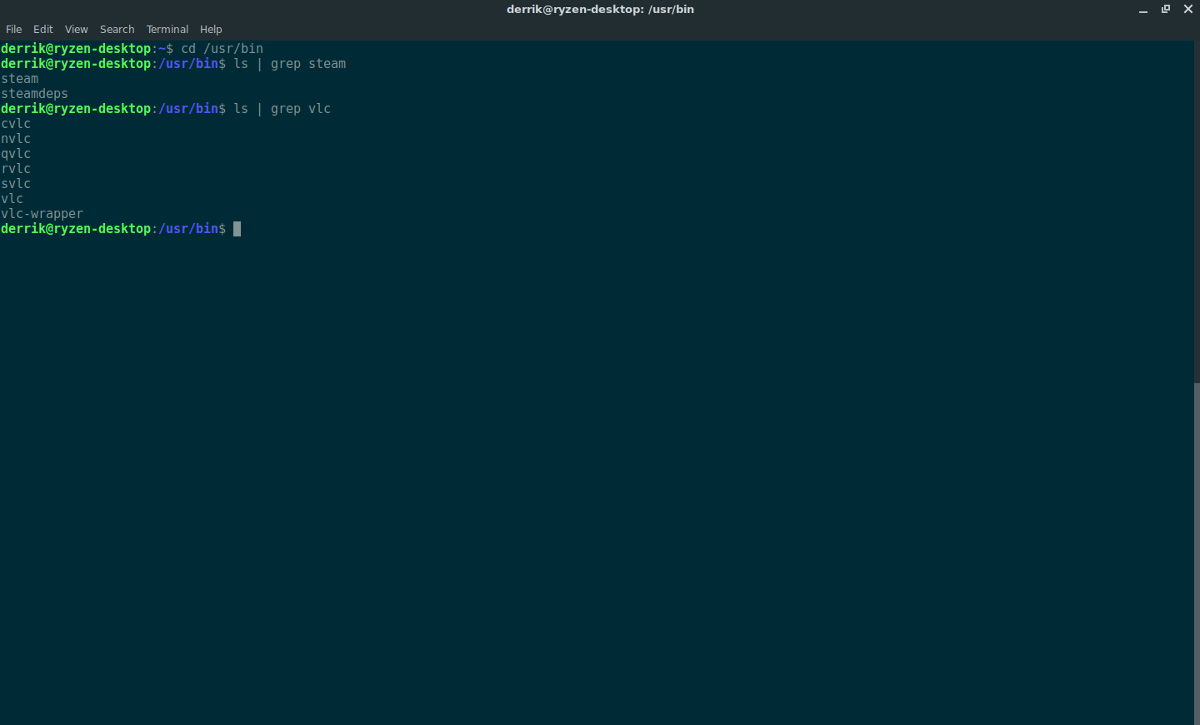
Abgesehen von der Verwendung eines Suchtools zum Durchsuchen Ihres Linux-PCs gibt es andere Möglichkeiten, nach Dateien zu suchen. Die Hauptmethode im Terminal ist die ls Befehl (aka Liste). Dieses Tool ist einfach, listet jedoch alle Elemente in einem Verzeichnis auf. Dies kann sehr nützlich sein, wenn Sie einen bestimmten Ordner suchen müssen. Jedoch, ls allein kann schrecklich ineffizient sein. Um diesen Befehl zu verbessern, sollten Sie ihn mit kombinieren grep. Auf diese Weise können Sie die gesuchten Ordner oder Dateien leichter herausfiltern. Oder filtern Sie es zumindest auf ein paar Stichwörter herunter.
Erste Benutzung CD um in ein Verzeichnis zu wechseln, in dem Sie nach bestimmten Dateien oder Ordnern suchen.
Dann kombinieren ls und grep.
ls | grep keyword
Alternativ haben ls decken auch versteckte Ordner auf, mit:
ls -a | grep keyword</ p>













Bemerkungen